Unicode and character encoding

예를 들어 iPhone을 복구 모드로 설정하는 방법과 필요할 때를 대비하여 복구 모드를 해제하는 방법에 대한 몇 가지 자습서를 이미 게시했습니다. 이제 iPhone, iPad 또는 iPod Touch를 복구 모드로 전환하는 방법을 보여줍니다. 재부팅 (업데이트:이 도구는 더 이상 사용할 수 없지만 아래 상자를 선택하십시오.) 많은 기술 지식이 없더라도이 과정을 완전히 고통스럽게 만들어야하는 매우 인기 있고 사용하기 쉬운 도구입니다.
(참고: 스폰서 광고 배치였습니다)
또한이 소프트웨어를 사용하면 iPhone의 홈 또는 전원 버튼이 작동하지 않는 경우에도 복구 모드를 활성화 할 수 있습니다. 이는 기기가 오작동하는 경우 분명히 장점입니다.
시작하자:
1 단계: Recboot를 다운로드하고 설치합니다. 다음은 Windows 버전이며 Mac 버전입니다 (Recboot 링크 클릭). 설치되면 앱을 엽니 다.

2 단계: iPhone 또는 기타 iOS 기기를 연결하고 인식되면 복구 모드 시작을 클릭합니다.

너 끝났어!
참고: 장치를 복구 모드에서 빠져 나오려면 Recboot (복구) 창에서 Exit Recovery Mode (복구 모드 종료)를 클릭하기 만하면됩니다.
우리가 소프트웨어에 관해 이야기하는 동안 TinyUmbrella 는 Recboot와 매우 유사한 방식으로 수행되는 또 다른 훌륭한 응용 프로그램입니다. 그것이 우리가 두 번째 단락에서 링크 된 복구 모드에서 iPhone을 얻는 우리 포스트에 대해 이야기 한 것입니다.
물론 iOS 기기를 적용하기 전에 iOS 기기를 업데이트하고 복원하는 과정을 항상 이해해야하며, iPhone, iPad 또는 iPod Touch를 업데이트하거나 복원 할 때 조심해야합니다. 이 과정에서 기기를 손상 시키면 아무런 책임이 없습니다. 하루가 끝날 때까지는 테스트를 거쳤음에도 불구하고 소프트웨어가 아닙니다.
이 응용 프로그램이 잘 작동했는지 또는 장치를 업데이트 또는 복원하는 동안 문제가 발생했는지에 대해서는 의견을 통해 알려주십시오.
중국 모바일이 아직 아이폰을 판매하기 위해 협상 중 중국 모바일은 중국에서 아이폰을 제공하는 것에 대해 애플과 협상 중이다. CEO는 수요일
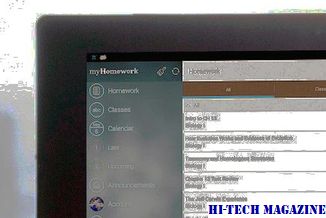
세계 최대의 이동 통신사 인 애플 차이나 유니콤 (China Unicom)은 지난 달 중국에서 아이폰을 판매하기 시작했다는 이유로 애플과 협상을 진행 중이다.
PC를 대기 모드 또는 웨이크 업 모드로 최대 절전 모드로 전환하는 방법

대기 모드에서 시스템을 대기 모드로 전환 -By 모드 또는 최대 절전 모드를 프로그래밍 방식으로 사용합니다.
컴퓨터가 절전, 잠금, 최대 절전 모드로 전환하지 못하도록 설정, 절전 모드로 대기 모드

절전 방지 프로그램은 대기 모드, 최대 절전 모드, 잠금 모드 또는 절전 모드로 진입하는 것을 방지합니다.







